说明
提醒:并非所有戴尔计算机都支持虚拟化。如果 BIOS 中没有虚拟化配置选项,则不支持虚拟化。
在戴尔系统上启用或禁用硬件虚拟化。
开机。
出现戴尔徽标时按 F2 键进入 BIOS 设置。
转至 Virtualization 设置。相应路径可能因计算机型号而异:
高深>虚拟化
或
虚拟化支持>虚拟化
将 Virtualization 设置为 Enabled。
将 Virtualization for Direct-IO(或 VT-d)设置为 Enabled。
单击 Save 保存,然后单击 Exit 退出。
系统将重新启动。
有关虚拟化的更多信息,请参阅以下戴尔知识库文章:
当 Win10 下基于虚拟化的安全性 (VBS) 设置为已启用并且 Intel 虚拟技术被禁用时启动失败
如何在戴尔系统上启用或禁用 Windows 虚拟化
其他信息
推荐的文章
以下是您可能会感兴趣的与此主题相关的一些推荐文章。
当 Win10 下基于虚拟化的安全性 (VBS) 设置为已启用并且 Intel 虚拟技术被禁用时启动失败
如何在戴尔系统上启用或禁用 Windows 虚拟化
如何在戴尔系统上启用或禁用 Windows 虚拟化 (VMP)
受影响的产品
Alienware, Dell All-in-One, Dell Pro All-in-One, Dell Pro Max Micro, Dell Pro Max Slim, Dell Pro Max Tower, Dell Pro Micro, Dell Pro Slim, Dell Pro Tower, Dell Slim, Dell Tower, Inspiron, OptiPlex, Vostro, XPS, G Series, G Series, Alienware
, Dell Plus, Dell Pro, Dell Pro Max, Dell Pro Plus, Dell Pro Premium, Inspiron, Latitude, Dell Pro Rugged, Vostro, XPS, Fixed Workstations, Mobile Workstations, Dell Pro Max Micro XE FCM2250, Dell Pro Max Slim XE FCS1250, Dell Pro Max Tower T2 XE FCT2250, Dell Pro Max 16 XE MC16250, Dell Pro Micro Plus XE QBM1250, Dell Pro Slim Plus XE5 QBS1250, Dell Pro Tower Plus XE5 QBT1250
...
扩大查看范围
about warranties
缩小查看范围
about warranties